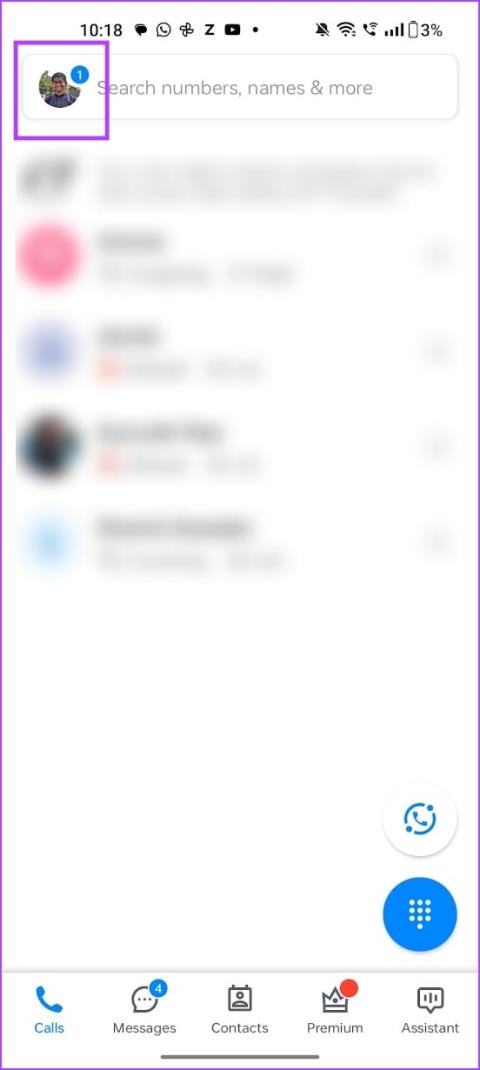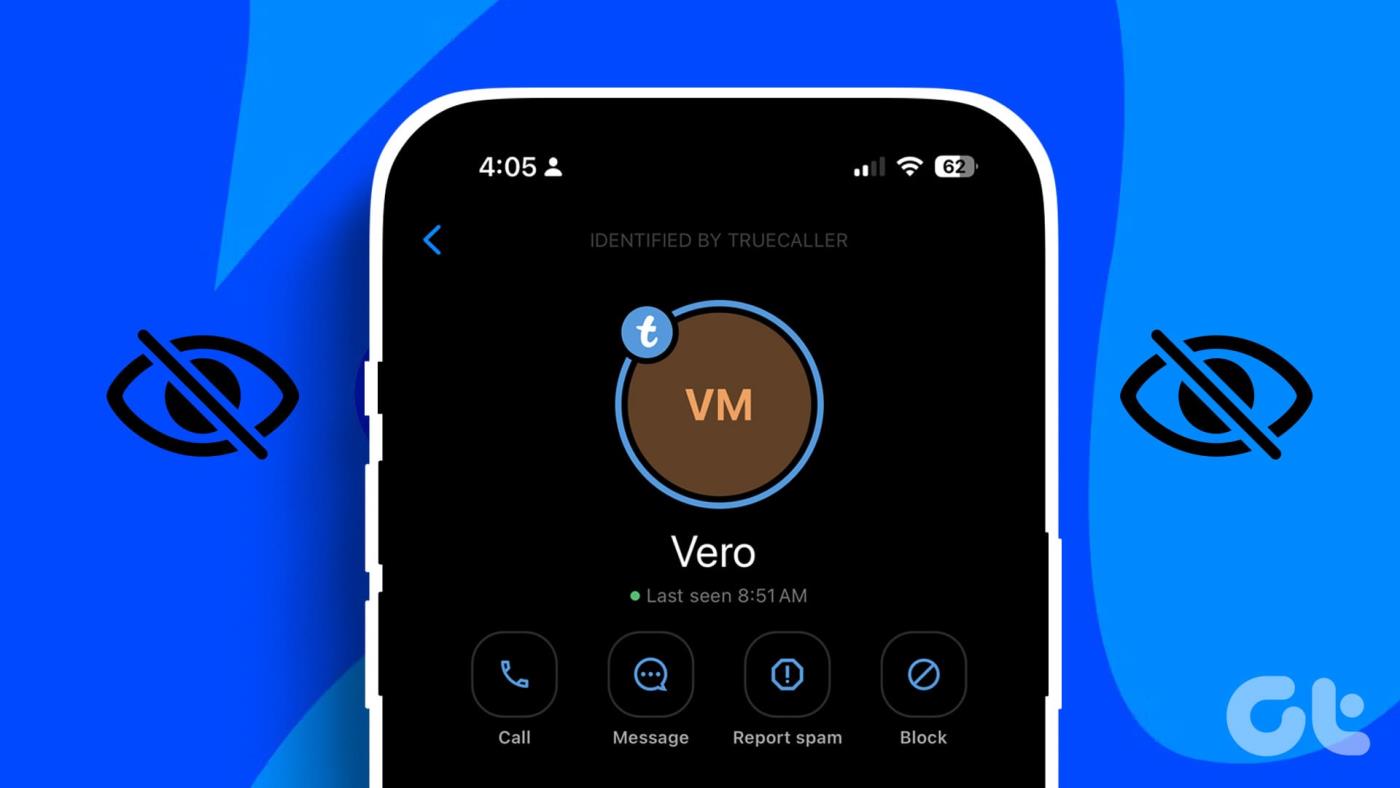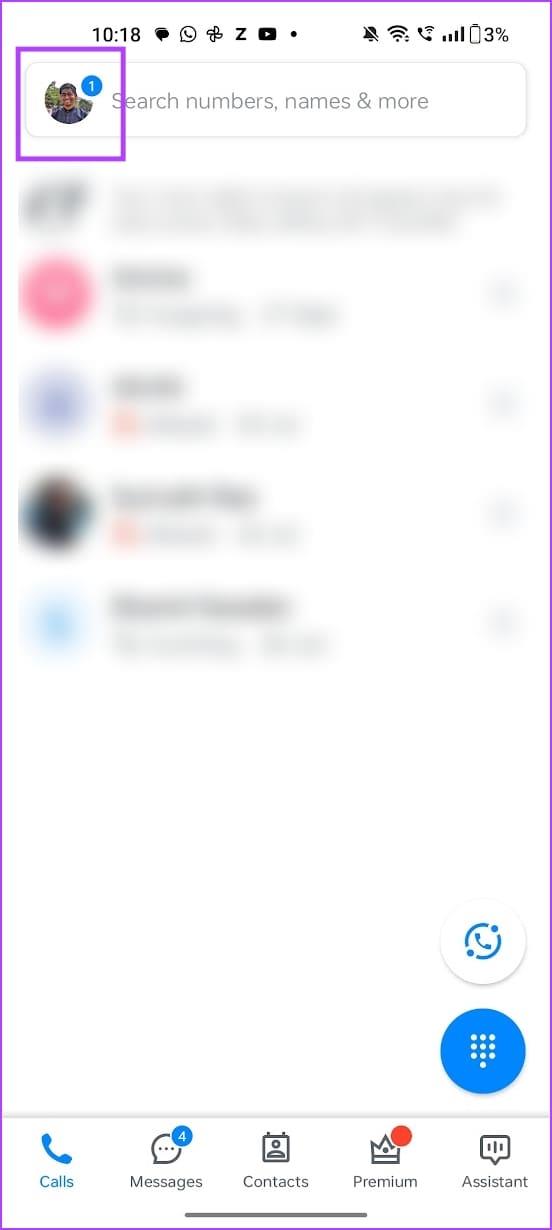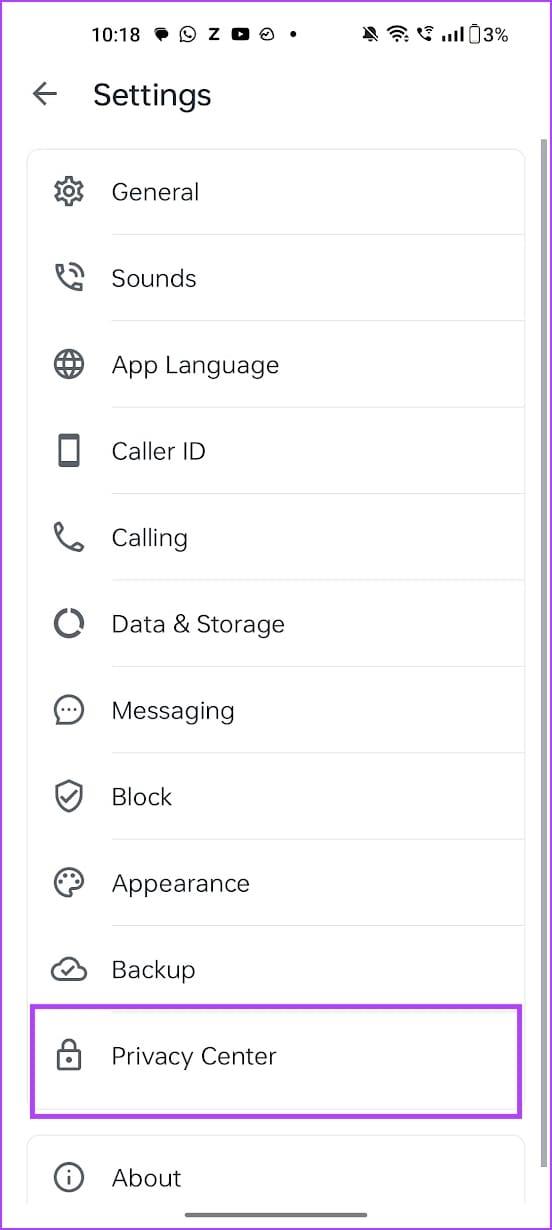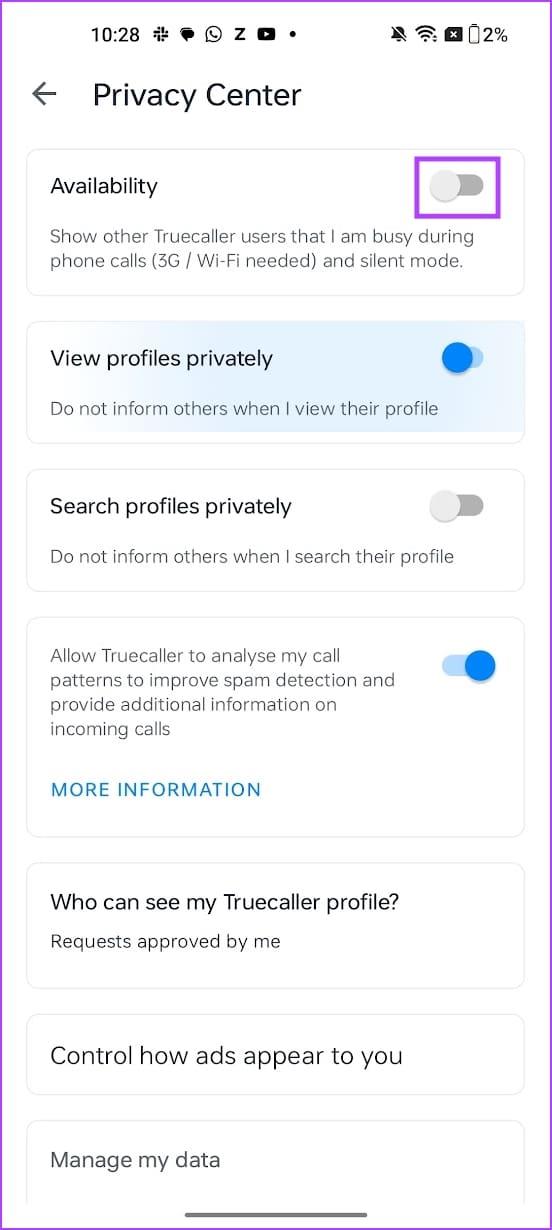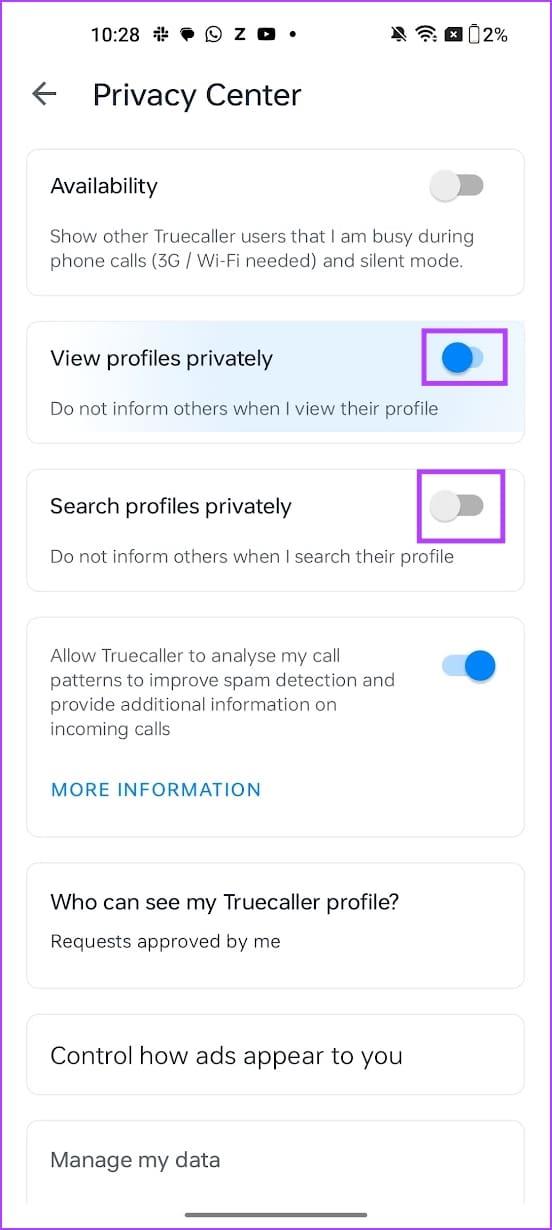Truecaller hace un trabajo fantástico ayudándote a evitar llamadas no deseadas y proporcionándote un identificador de llamadas para números desconocidos. Sin embargo, es posible que varias configuraciones de privacidad dentro de la aplicación requieran su atención. Truecaller brinda información sobre cuándo realizó una última llamada a otros usuarios en la aplicación. Si desea desactivarlo, puede ocultar lo visto por última vez en Truecaller.
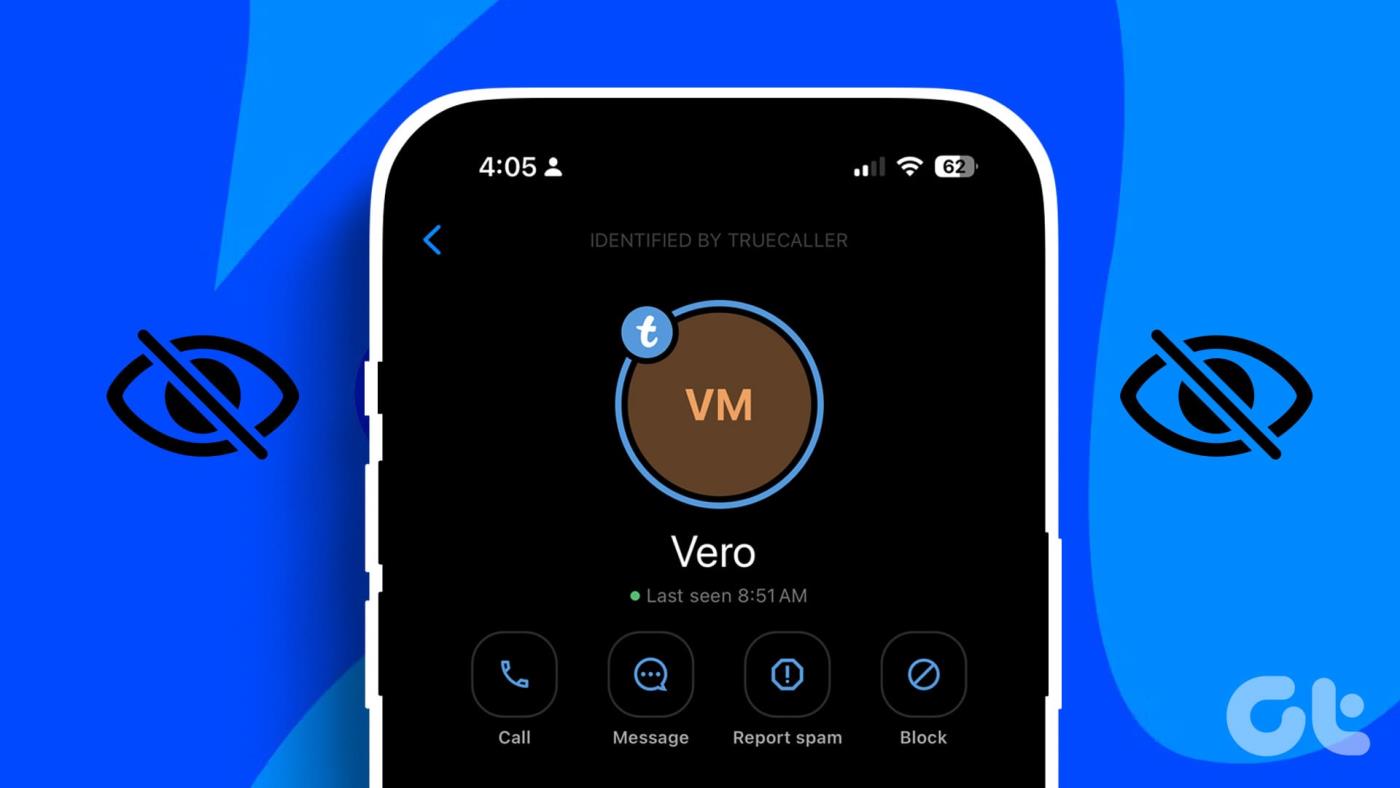
Además, Truecaller también muestra si estás actualmente participando en una llamada o si has puesto tu dispositivo en modo silencioso. También le mostraremos cómo ocultar eso. Lo preocupante es que esta opción está habilitada de forma predeterminada. Sin embargo, solo puedes ver la actividad de otros usuarios en Truecaller si han instalado la aplicación en su dispositivo, y viceversa.
Lea también: Cómo eliminar su número de teléfono de Truecaller.
En este artículo, lo ayudaremos a cambiar estas configuraciones de privacidad. Pero primero, ¿qué significa la última información vista en Truecaller?
Qué se vio por última vez en Truecaller y cómo desactivarlo
Truecaller "Última vez visto" significa la última vez que una persona estuvo activa en la aplicación Truecaller. La última vez que se vio en Truecaller depende de cuándo la persona usó por última vez su teléfono con conexión a Internet y tuvo la aplicación abierta. Truecaller registra la última vez que lo vio cuando abre manualmente la aplicación o cuando aparece el banner de identificación de llamadas durante las llamadas telefónicas. Sin embargo, la información no se registra si su dispositivo no está conectado a Internet.
Los datos vistos por última vez y otra información solo se comparten si estás utilizando un dispositivo Android. Si estás utilizando la última versión de Treucaller en tu iPhone, otros usuarios no podrán ver tu actividad. Gracias a algunas restricciones en iOS, Truecaller no puede capturar ni monitorear su estado. En su iPhone, aún puede ver las últimas visitas y el estado de los usuarios de Truecaller en Android.
Desactivar la disponibilidad en la aplicación Truecaller para Android
A continuación le mostramos cómo puede desactivar la disponibilidad de Truecaller para desactivar lo que se vio por última vez en su dispositivo Android.
Paso 1: abre la aplicación Treucaller. Toca el ícono de tu perfil en la esquina superior derecha.
Paso 2: desplácese hacia abajo en la lista y toque Centro de privacidad.
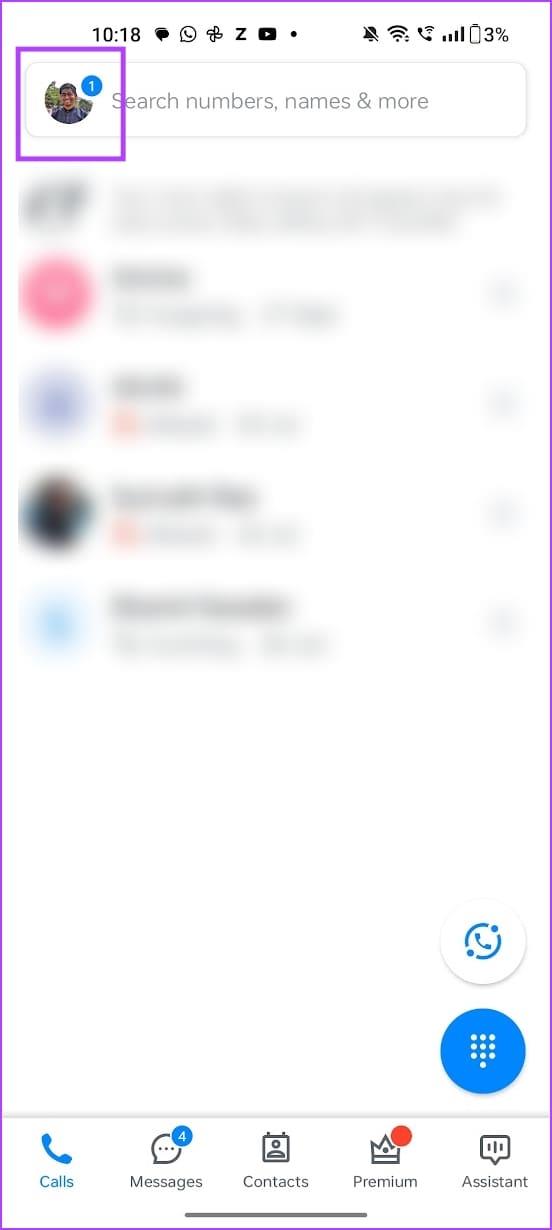
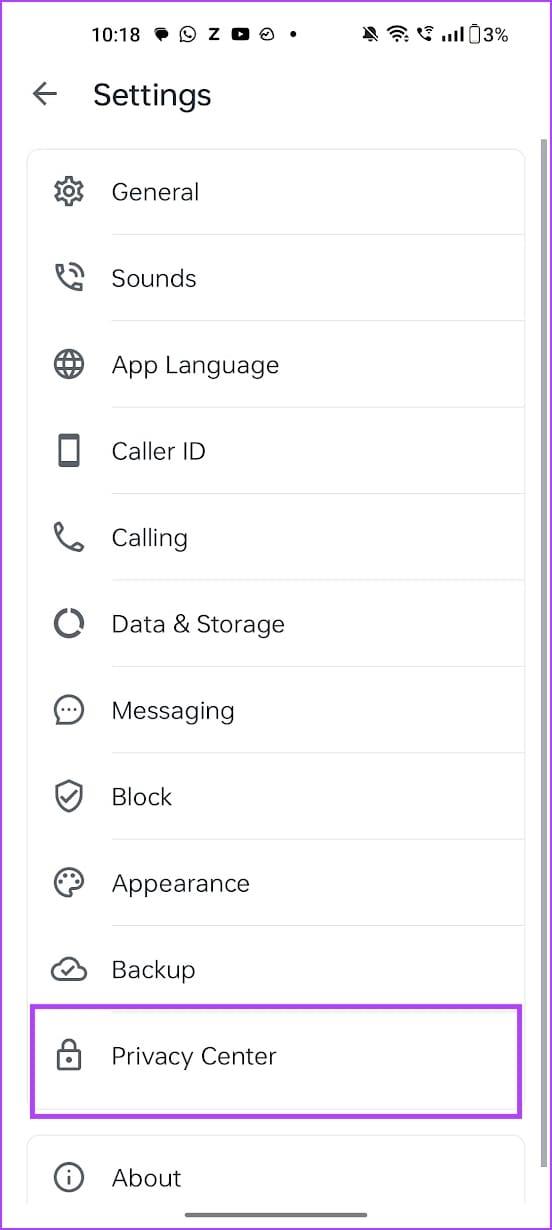
Paso 3: Desactive el interruptor de Disponibilidad.
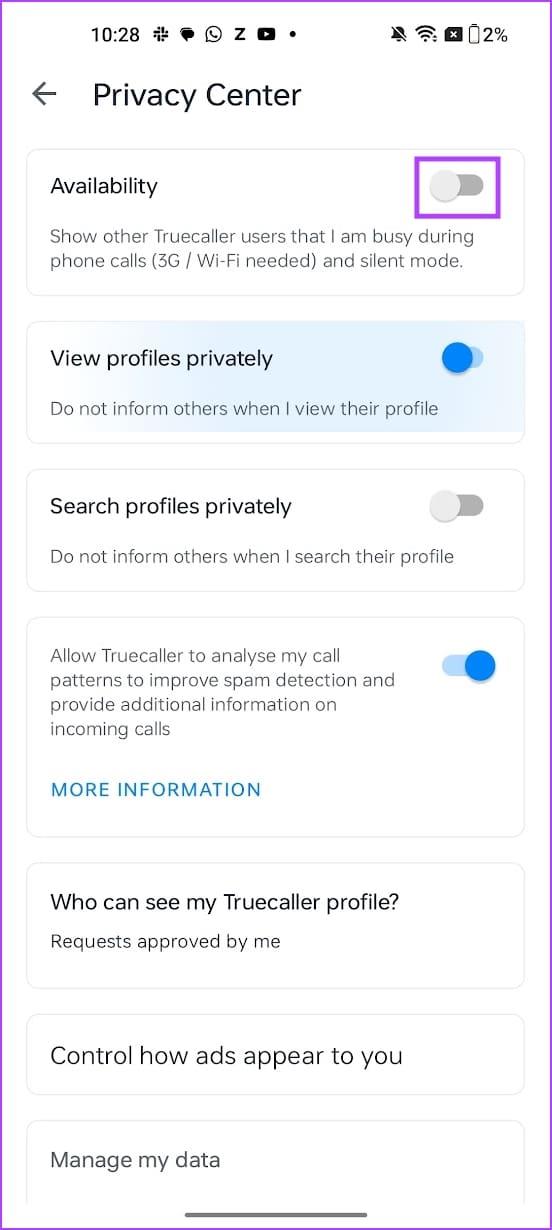
Ahí lo tienes, esto oculta lo que viste por última vez en Truecaller. Como se mencionó anteriormente, esto también oculta otra información y no muestra si su dispositivo está en modo silencioso o si está actualmente realizando una llamada telefónica.
Bonificación: Cómo ocultar la visibilidad del perfil en Truecaller
Si alguien está utilizando la versión premium de Truecaller, se le informará cada vez que revise su perfil. Para asegurarse de que Truecaller no se lo haga saber, aquí le mostramos cómo buscar perfiles en modo incógnito en Truecaller tanto en dispositivos iPhone como Android. Sin embargo, para hacer esto es necesario comprar la versión premium de Truecaller.
Paso 1: abre la aplicación Treucaller. Toca el ícono de tu perfil en la esquina superior derecha.
Paso 2: desplácese hacia abajo en la lista y toque Centro de privacidad.
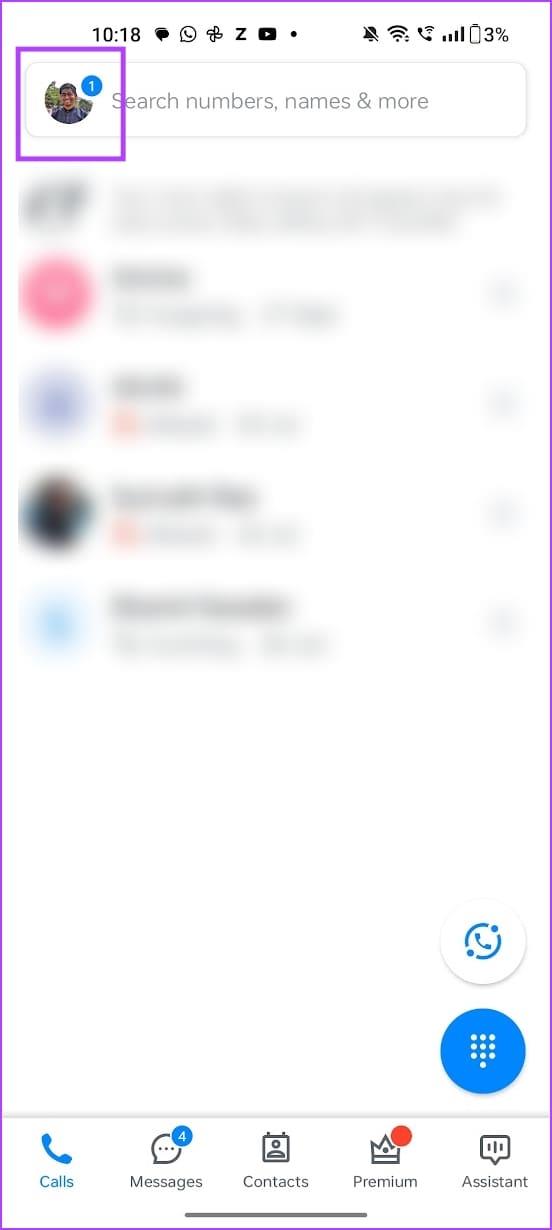
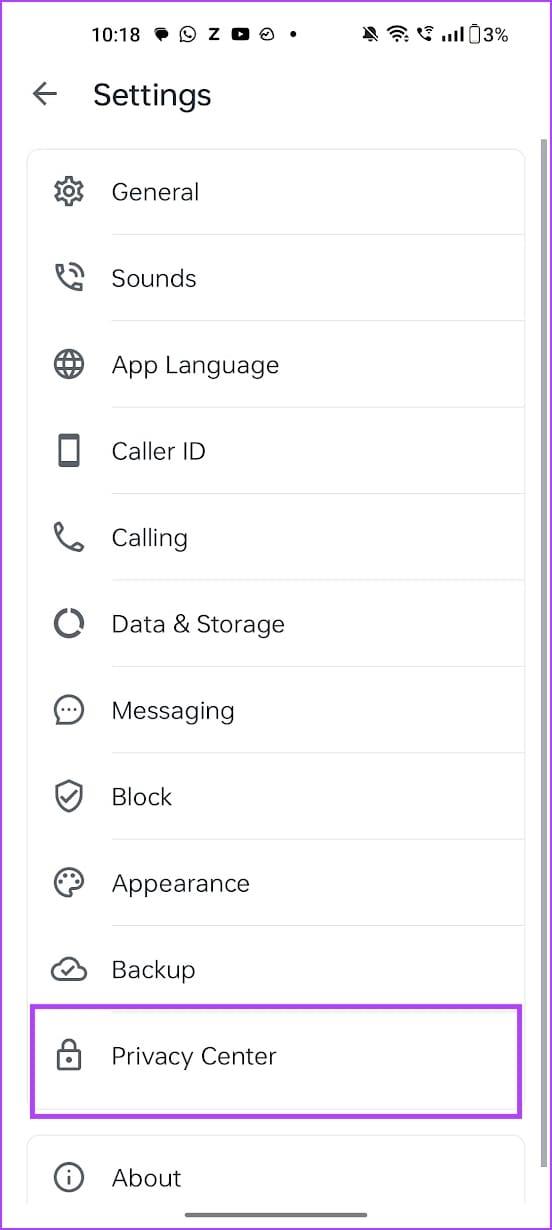
Paso 3: active la opción "Ver perfiles de forma privada". Además, active también la opción "Buscar perfiles de forma privada".
Si está utilizando un iPhone, active la opción "Modo incógnito".
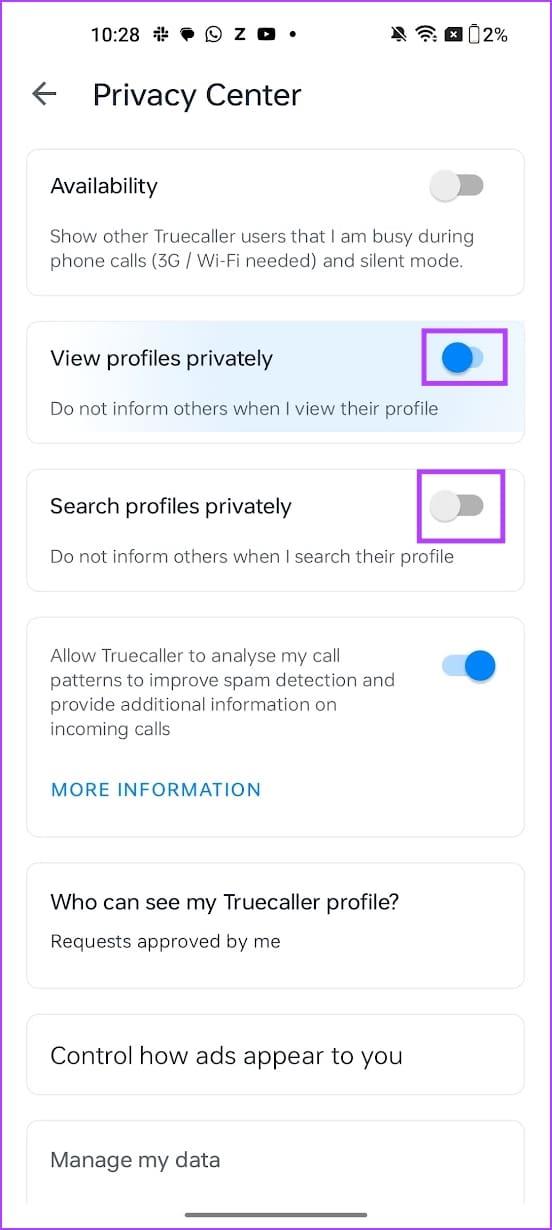
Si tiene más preguntas, consulte la sección de preguntas frecuentes a continuación.
Preguntas frecuentes sobre la configuración de privacidad de Truecaller
1. Si bloqueo a alguien en Truecaller, ¿puede ver lo que vi por última vez?
No, si bloqueas a alguien en Truecaller, no podrá ver tu última visita.
2. ¿Es precisa la última vez que se vio a Truecaller?
Es posible que lo visto por última vez en Truecaller no sea exacto todo el tiempo, ya que depende de varios factores, como la actividad de la aplicación en segundo plano, los permisos para el identificador de llamadas, la conectividad a Internet, etc.
3. ¿Puede Truecaller mostrar a veces un estado de disponibilidad incorrecto?
Sí. Truecaller puede mostrar un estado de disponibilidad incorrecto debido a fallos y problemas de red.
4. ¿Truecaller muestra la última vez que la persona estuvo en una llamada?
Visto por última vez puede indicar la última vez que una persona estuvo activa en una llamada. Sin embargo, la última vez que se vio también cuenta cuando la aplicación Truecaller estaba abierta con una conexión a Internet.
5. ¿Puedo ver lo último que vieron otros usuarios si deshabilité el mío en Truecaller?
No. No puedes ver el estado visto por última vez de otros usuarios si lo has desactivado para tu perfil en Truecaller.
Cambiar la configuración de privacidad en Truecaller
Esperamos que este artículo te ayude a ocultar lo visto por última vez en Truecaller. Si la privacidad es su primera prioridad, considere cambiar esta configuración lo antes posible. O cambie al ecosistema de iPhone, donde existen restricciones relevantes para proteger su privacidad al utilizar aplicaciones de terceros.